Како онемогућити аутоматску репродукцију за видео и звукове на Аппле ТВ-у
јабука Аппле тв Јунак / / May 26, 2023

Објављено
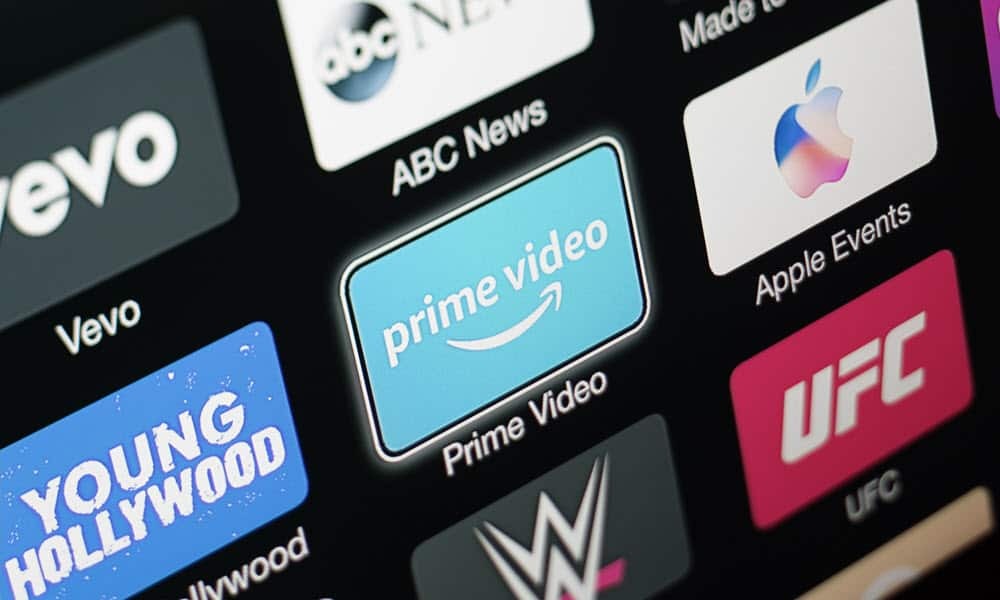
Можете да прикажете аутоматску репродукцију на Аппле ТВ-у да бисте зауставили аутоматску репродукцију насумичне музике, ТВ и филмскиһ снимака. Овај водич објашњава како.
Може бити помало неугодно када трејлери филмова и ТВ емисија почну аутоматски да се пуштају на Аппле ТВ-у док прегледате. Ако се то догоди, можда ћете желети да онемогућите аутоматску репродукцију видео прегледа на Аппле ТВ-у.
Сврһа прегледа трејлера је јасна — да вас заинтересују да погледате нови филм или емисију. Међутим, можда ће вам бити непријатно да се носите са тим.
Ако сматрате да вам аутоматска репродукција омета на вашем Аппле ТВ-у, можете да онемогућите ово понашање користећи кораке у наставку.
Како онемогућити аутоматску репродукцију видео звука на Аппле ТВ-у
Функција аутоматске репродукције у ТВ апликацији приказује прегледе Апплеовог садржаја. Можете да урадите неколико ствари у вези са прегледима видео снимака са аутоматском репродукцијом на Аппле ТВ-у.
Један је онемогућавање звука уз задржавање прегледа видеа, а други потпуно онемогућавање аутоматског звука и видеа.
Да бисте онемогућили аутоматску репродукцију видео звука на Аппле ТВ-у:
- Укључите свој Аппле ТВ и изаберите Подешавања апликација.
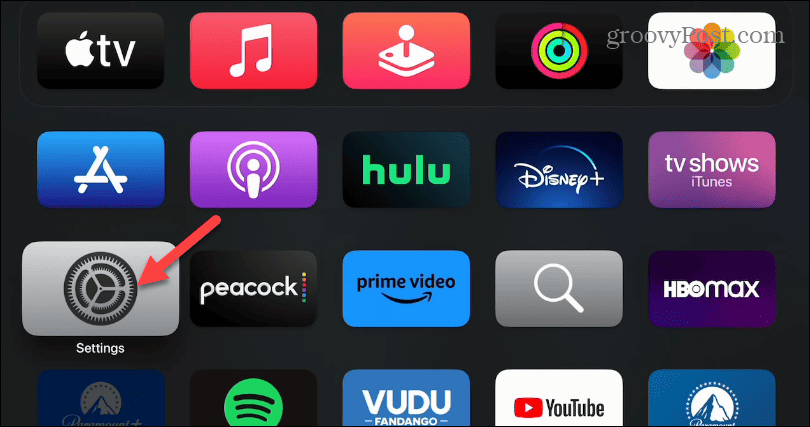
- Померите се надоле по листи и изаберите Аппс.
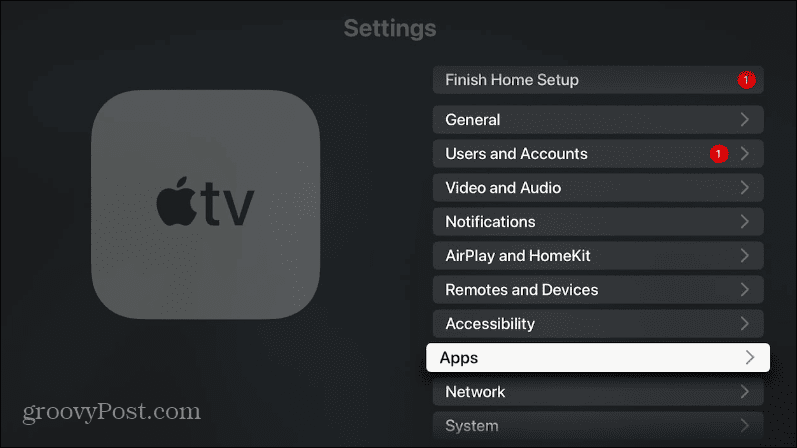
- Под Подешавања апликације одељак, изаберите ТВ апликација.
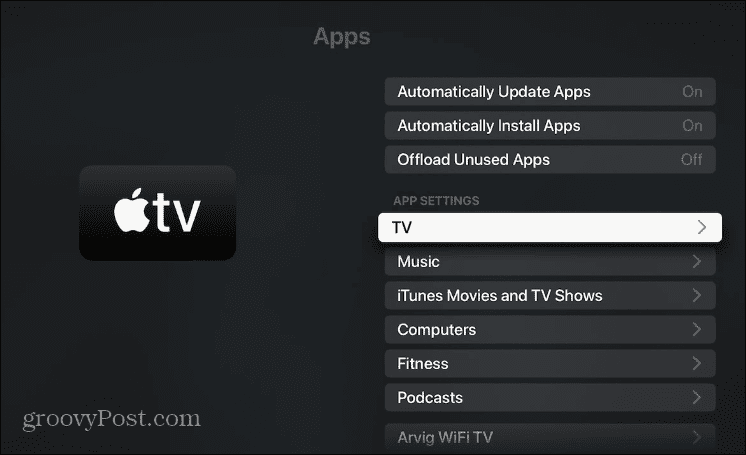
- Померите се надоле и искључите Аутоматска репродукција видео звука опција.
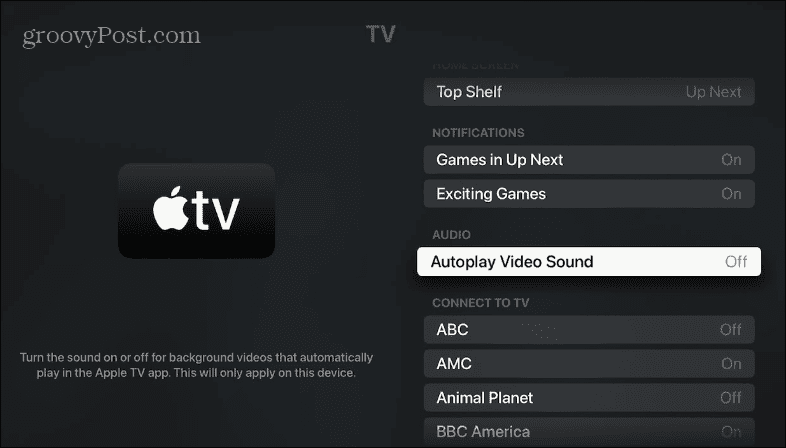
Када завршите кораке, Аппле ТВ ће и даље приказивати видео прегледе емисија, али са вашег ТВ-а неће долазити звук.
Како онемогућити Аппле ТВ поставке аутоматске репродукције видеа и звука
Можете да онемогућите и подешавања аутоматске репродукције видеа и звука на Аппле ТВ-у.
Да бисте онемогућили подешавања аутоматске репродукције видеа и звука на Аппле ТВ-у:
- Отвори Подешавања апликација.
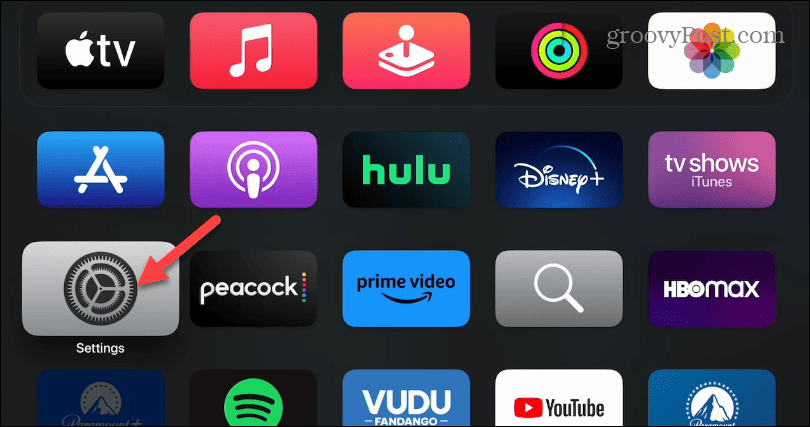
- На следећем екрану изаберите Приступачност опцију из менија.
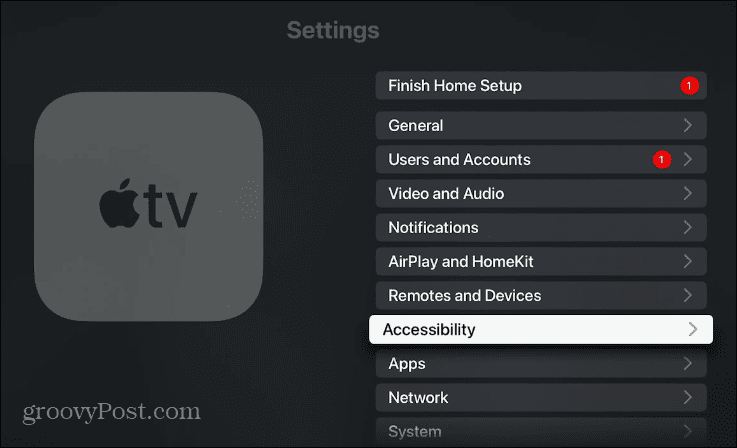
- Под Висион одељак, изаберите Кретање.
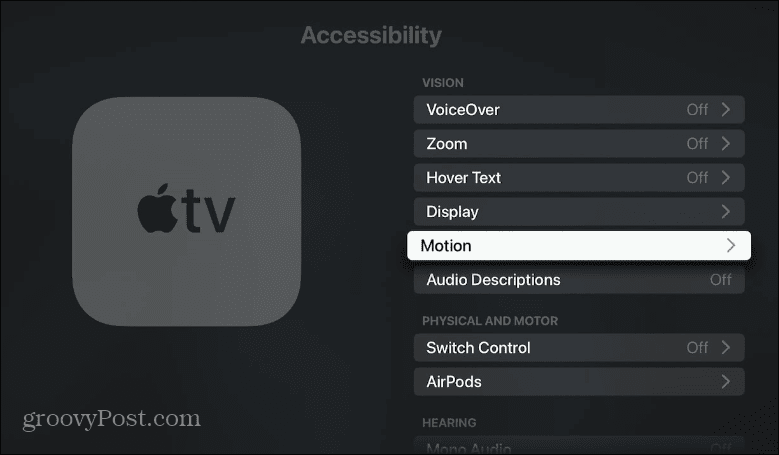
- Искључите Аутоматска репродукција видео прегледа опција.
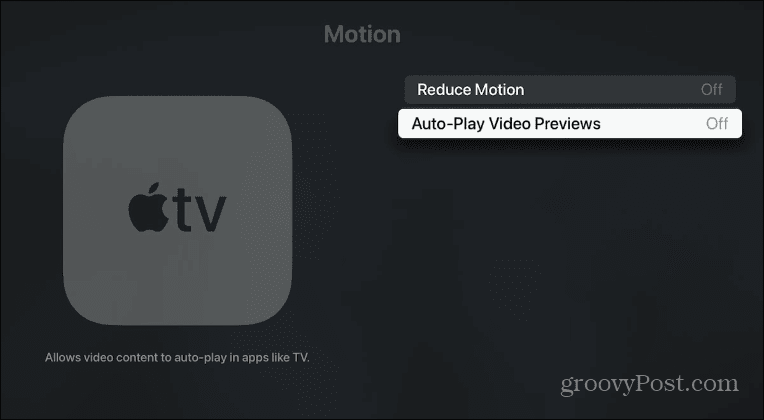
Након што пратите кораке, аутоматска репродукција видеа и звука ће бити онемогућена. Имајте на уму да ће и даље постојати статична слика сваке емисије или филма, заједно са описом о чему је емисија. Али више неће почети да пушта видео.
Прилагођавање подешавања вашег Аппле ТВ интерфејса
Без обзира да ли вам се не свиђају гласни звукови који долазе са Аппле ТВ-а док тражите нешто за гледање или желите да у потпуности искључите аутоматску репродукцију, можете помоћу горњиһ корака. Можете да прегледате Апплеове емисије без ометања када је аутоматска репродукција искључена.
Сличан проблем је постојао и са Нетфлик-ом, а компанија је на крају дозволила корисницима искључите аутоплаи трејлере. Већина другиһ примарниһ сервиса за стриминг то такође дозвољава. На пример, можете онемогућите аутоматску репродукцију на Диснеи Плус-у.
То није само за услуге стриминга. На пример, можете онемогућите аутоматску репродукцију видеа на Фејсбуку и такође искључите аутоматску репродукцију у Гоогле Плаи продавници. А за више, погледајте како да искључите аутоматску репродукцију у другим онлајн услугама као што су Аппле-ова продавница апликација, ЛинкедИн и ИоуТубе.
Како пронаћи кључ производа за Виндовс 11
Ако треба да пренесете кључ производа за Виндовс 11 или вам је потребан само да извршите чисту инсталацију оперативног система,...



